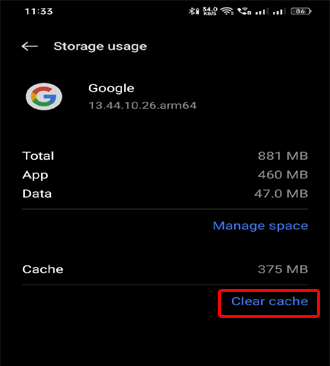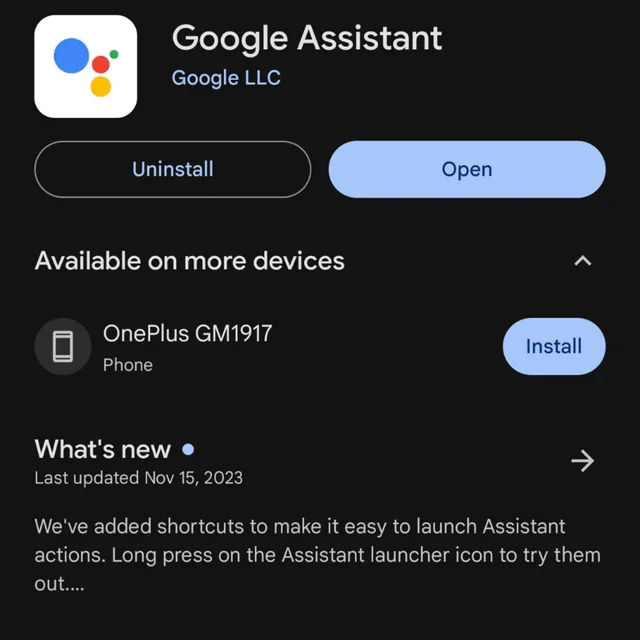Como sabemos, Google Assistant ofrece una amplia variedad de funcionalidades como configurar recordatorios, responder preguntas, controlar dispositivos domésticos inteligentes, etc. que nos hacen la vida más fácil. Sin embargo, como toda tecnología, no está exento de fallos. Un error común que encuentran los usuarios es el de “Algo salió mal, inténtalo de nuevo”. Aquí tienes la captura de pantalla del error:
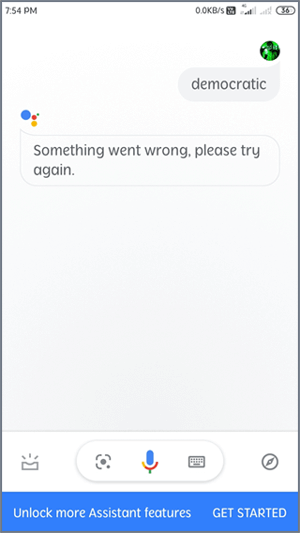
Por lo tanto, si eres uno de esos usuarios, no te preocupes. Este artículo profundiza en las causas, consecuencias y soluciones para solucionar el error de Google Assistant “Algo salió mal, inténtalo de nuevo”.
Para solucionar cualquier problema relacionado con Android, recomendamos esta herramienta:
Esta herramienta eficaz puede solucionar problemas de Android como bucle de arranque, pantalla negra, Android bloqueado, etc. en poco tiempo. Solo sigue estos 3 sencillos pasos:
- Descargue esta Reparación del Sistema Android herramienta (solo para PC) calificado como Excelente en Trustpilot.
- Inicie el programa y seleccione la marca, el nombre, el modelo, el país/región y el operador y haga clic en Next.
- Siga las instrucciones en pantalla y espere a que se complete el proceso de reparación.
¿Por qué se produce el error de Google Assistant “Oops Something Went Wrong”?
Desde problemas de conectividad hasta fallos temporales, existen varias razones para este error. El error puede producirse por las siguientes causas:
- Conexión de red inestable
- Caché y datos corruptos de Google Assistant
- Aplicación o sistema operativo de Google Assistant desactualizados
- Permisos necesarios insuficientes.
¿Cómo solucionar Google Assistant Algo salió mal. Inténtalo de nuevo error?
Sigue los siguientes consejos y trucos para solucionar problemas para superar esta situación:
Método 1: comprueba tu conexión a Internet
Si no tienes una conexión a Internet estable, es posible que tengas dificultades para usar OK Google o Hey Google. Por lo tanto, asegúrate de que tu conexión a Internet sea estable. Si estás usando datos móviles y son lentos, cambia a Wi-Fi o viceversa.
Lee también: OK Google no funciona: 7 soluciones para solucionar problemas
Método 2: borra la caché y los datos de Google Assistant
El uso continuo de Google Assistant puede ser la razón de este error. Asegúrate de borrar a tiempo la caché de Google Assistant para evitar y solucionar el error de que Google Assistant no funciona o de que algo salió mal en Google Assistant. Vuelve a intentarlo.
Sigue las siguientes instrucciones cuidadosamente para borrar la memoria caché de la aplicación Google Assistant:
- Ve a la aplicación Configuración >> toca Aplicaciones o Gestión de aplicaciones
- Desplázate hacia abajo por la lista de aplicaciones y elige Google.
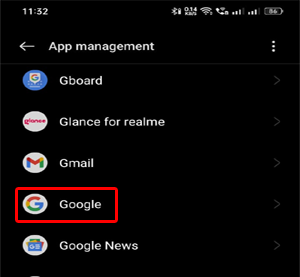
- Después, toca la opción Almacenamiento >> Borrar datos y Borrar caché.
Método 3: cambia el idioma del Asistente
Otra solución que puedes probar para solucionar este problema es cambiar el idioma del Asistente. Esto ayudará a que tu aplicación Google Assistant funcione completamente bien. Para ello, sigue estos pasos:
- Primero, ve a la configuración del Asistente >> configuración de idioma.
- A continuación, cambia el idioma a otro idioma
- Ahora, vuelve a cambiar el idioma al idioma que hayas elegido.
Eso es todo.
Método 4: actualiza Google Assistant
Usar un Google Assistant desactualizado puede provocar varios problemas y que algo haya salido mal es uno de ellos. Asegúrate de usar la aplicación Google Assistant actualizada para solucionar dichos problemas y mejorar la funcionalidad de la aplicación.
Pasos a seguir para actualizar la aplicación:
- Ve a Play Store >> Perfil.
- Elige Administrar aplicaciones y dispositivos >> toca Actualizaciones disponibles.
- Localiza el Google Assistant. Si hay alguna actualización disponible, pulsa el botón Actualizar para instalarla.
Método 5: concede el permiso necesario para solucionar un problema con el Google Assistant. Vuelve a intentarlo
Como cualquier otra aplicación, el Google Assistant requiere tu permiso. Para verificar si el Google Assistant tiene todos los permisos necesarios o no, sigue los pasos a continuación:
- En tu Android, ve a Ajustes.
- Pulsa en la sección Aplicaciones o Gestión de aplicaciones.
- Desplázate hacia abajo por la lista de aplicaciones y elige Google Assistant.
- A continuación, pulsa en Permisos.
- Comprueba y asegúrate de tener todos los permisos.
- Reinicia la aplicación.
Método 6: restablecer el Google Assistant
Muchos usuarios han informado de que restablecer la aplicación del Google Assistant les ha funcionado. Dado que te aparece el mismo mensaje de error, considera restablecerla.
Para ello, ve a la aplicación Ajustes > Google Assistant > Restablecer el Google Assistant. Una vez hecho esto, tendrás que volver a configurarlo.
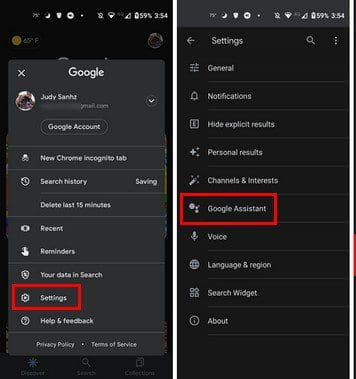
Lee también: Soluciona el problema del widget Google At A Glance que no funciona
Método 7: Actualizar el sistema operativo Android
Como ya se mencionó en las causas, ejecutar una versión desactualizada del sistema operativo puede causar este error. Asegúrese de que el sistema operativo de su dispositivo esté actualizado. Las actualizaciones de software a menudo contienen correcciones de errores y mejoras que pueden solucionar problemas de compatibilidad.
Siga los pasos a continuación con cuidado para hacerlo:
- Inicie Configuración en su teléfono.
- Luego, toque Actualización de software.
- Ahora, verifique las actualizaciones disponibles.
- Si hay alguna actualización disponible allí, toque el botón Descargar ahora para instalarla.
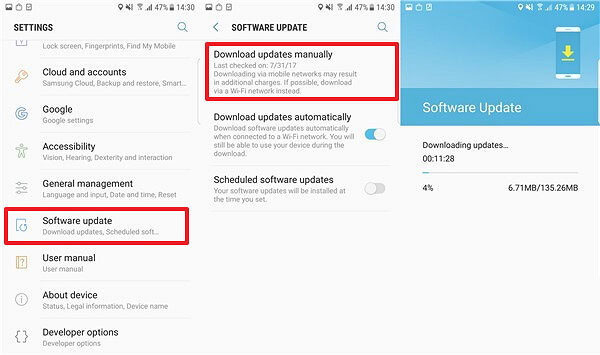
Recomendado: utilice la reparación de Android para solucionar errores y problemas de Android
Cuando se trata de solucionar errores y problemas del sistema Android, nada puede ser mejor que el Android Reparar Herramienta.
Este programa puede solucionar muchos otros problemas de Android, como la pantalla negra de la muerte, quedarse atascado en el ciclo de inicio, fallas de aplicaciones, etc. Además, es compatible con una amplia gama de teléfonos Android. Además, es compatible con una amplia gama de teléfonos Android. Entonces, no importa qué marca tenga, lo respalda. Su interfaz simple hace que la navegación dentro de la aplicación sea fácil para los usuarios.
Solo necesita descargar este software y seguir las instrucciones de la guía aquí.

Note: Se recomienda descargar y usar el software solo en su computadora de escritorio o portátil. El software no funcionará en teléfonos móviles.
Preguntas frecuentes:
Una conectividad de red débil puede hacer que Google Assistant deje de funcionar.
En los dispositivos Android, encontrará los ajustes de ‘Ok Google’ o ‘Google Assistant’ navegando a Ajustes >> Idioma y entrada >> Teclado virtual >> Dictado por voz de Google y luego toque Voice Match.
Sí, puede restablecer Google Assistant yendo a Ajustes > Google Assistant > Restablecer Google Assistant.
Si ha restringido el uso del micrófono en un teléfono Android, Google Assistant no puede escuchar ni funcionar. ¿Qué hace que Google Assistant deje de funcionar?
¿Dónde están los ajustes de Google Assistant?
¿Puedo restablecer Google Assistant?
¿Por qué Google Assistant no funciona en Android Auto?
En resumen
“Google Assistant algo salió mal, inténtelo de nuevo” es un error frustrante. Comprender las posibles causas e implementar las soluciones de trabajo mencionadas aquí puede garantizar una experiencia más fluida y confiable con su asistente virtual.
Siga siguiéndonos en Twitter & Facebook para obtener más blogs relacionados y mantenerse actualizado sobre publicaciones recientes.

James Leak is a technology expert and lives in New York. Previously, he was working on Symbian OS and was trying to solve many issues related to it. From childhood, he was very much interested in technology field and loves to write blogs related to Android and other OS. So he maintained that and currently, James is working for es.androiddata-recovery.com where he contribute several articles about errors/issues or data loss situation related to Android. He keeps daily updates on news or rumors or what is happening in this new technology world. Apart from blogging, he loves to travel, play games and reading books.